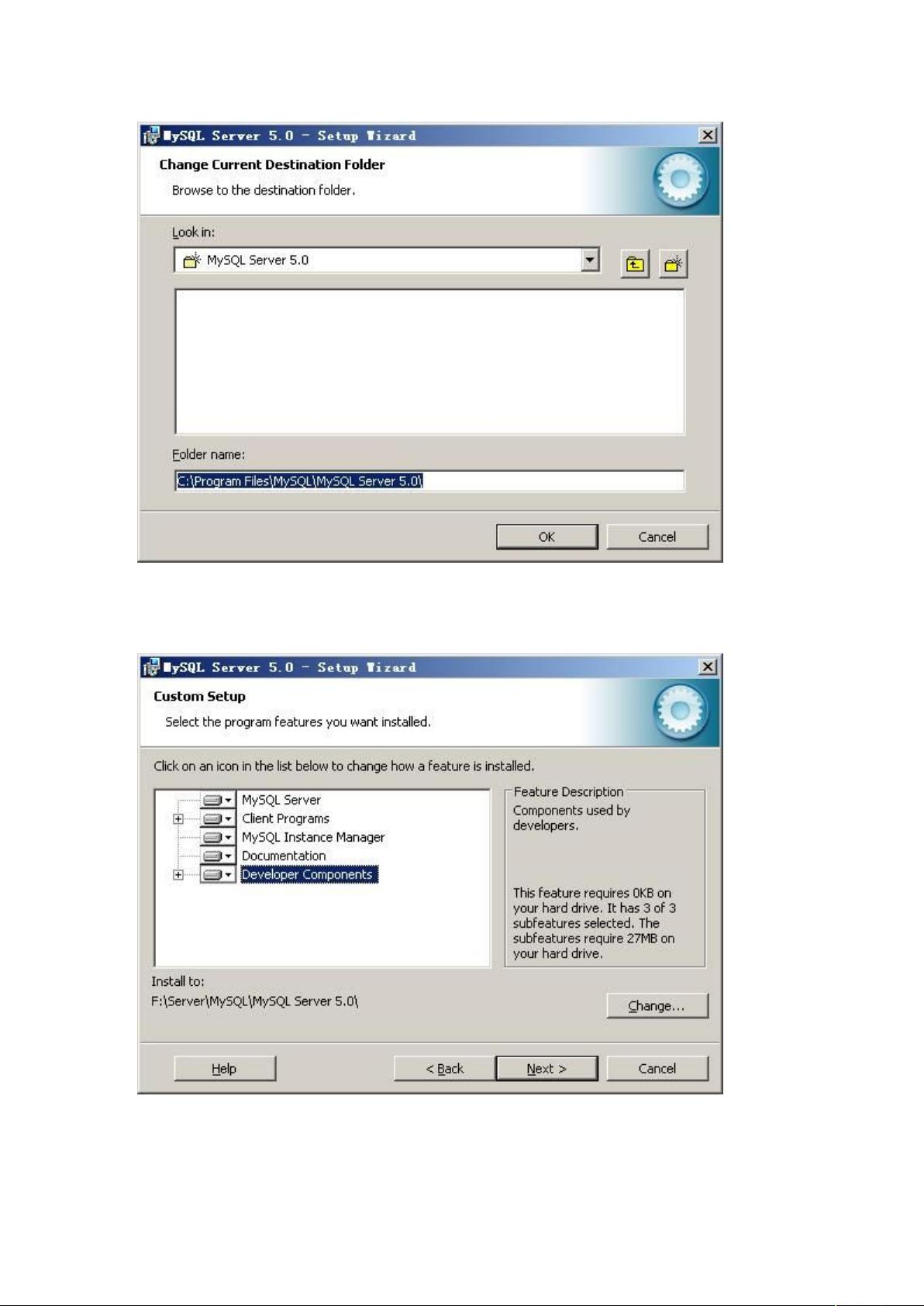MySQL安装图文教程
需积分: 3 138 浏览量
更新于2024-11-01
收藏 678KB DOC 举报
“MYSQL安装图解.doc”是一份详细的MySQL数据库安装教程,主要涵盖了从下载、解压到安装的全过程,并提供了每一步的图形界面截图。
MySQL是一个流行的关系型数据库管理系统,广泛应用于各种规模的企业和项目中。以下是根据提供的文档内容整理的MySQL安装步骤:
1. **启动安装**:首先,你需要下载MySQL的安装文件,如文中提到的“mysql-5.0.27-win32.zip”。解压缩后,找到并运行“setup.exe”来启动安装向导。
2. **选择安装类型**:在安装向导中,你可以看到三种安装类型:Typical(典型安装)、Complete(完全安装)和Custom(自定义安装)。为了了解整个安装过程并确保安装所有必要的组件,选择“Custom”是最合适的。
3. **选择组件**:在“Custom”模式下,你需要手动选择要安装的组件。确保勾选“DeveloperComponents”、“MySQLServer”、“ClientPrograms”和“Documentation”,并选择“Change”以指定安装路径。推荐不要将MySQL安装在与操作系统相同的分区,以避免数据丢失。
4. **设定安装路径**:在“Change”对话框中,输入你希望的安装目录,例如“F:\Server\MySQL\MySQLServer5.0”,然后点击“OK”。
5. **确认设置**:回到安装向导主界面,检查你的设置无误后,点击“Next”继续。
6. **开始安装**:在确认页面,如果一切准备就绪,点击“Install”开始安装过程,等待安装完成。
7. **注册账号**:安装完成后,会询问你是否注册mysql.com的账号,若不需要,可以选择“SkipSign-Up”并点击“Next”。
8. **启动配置向导**:最后一步,勾选“Configure the MySQL Server now”,然后点击“Finish”启动MySQL配置向导。这个向导简化了手动编辑配置文件的过程,使得设置更加简单。
9. **配置MySQL**:配置向导会引导你完成网络连接、安全性、存储引擎等设置,按照向导提示进行即可。
这份文档为初次安装MySQL的用户提供了一个清晰的指导,通过详细的图文说明,使得安装过程变得简单易懂。如果你遵循这些步骤,你应该能够成功地在你的Windows系统上安装并配置MySQL数据库服务器。
点击了解资源详情
点击了解资源详情
点击了解资源详情
2018-01-15 上传
2023-09-18 上传
2008-11-21 上传
2021-07-16 上传
BecauseImMySelf
- 粉丝: 10
- 资源: 34
最新资源
- project-
- javaStudy
- PSP Tools package-开源
- cfdi-files-ws:从 CFDI 文档生成文件的 Web 服务
- Yet Another Web Server-开源
- AMQPStorm-2.2.1-py2.py3-none-any.whl.zip
- uptimes:El Eliyar Eziz的正常运行时间监控器和状态页面,由@upptime提供支持
- Test_LDPC (2).zip
- grunt-generate-config
- VC++基于mfc71.dll渐变变色按钮
- recaptcha:适用于Laravel的Google ReCaptcha V3软件包
- 电子功用-基于IEC标准的家用电器输入功率测试方法及装置
- visual studio2022已经编译好的ceres库
- 一键部署kubernetes1.18版本
- Pomodoro
- 基于HTML的移动网页布局--携程网.zip